La PS4 DualShock (DS4) il responsabile del trattamento è il premier gamepad per i giocatori PC. Il peso aggiunto di oltre il DualShock 3 fornisce un massive, più potente, più grip. Inoltre, bagarini migliorato le levette analogiche e i trigger per il suo predecessore.
Alcuni consumatori e giocatori non sanno neanche che giochi per PC con una PS4 controller è ancora possibile. Così, la possibilità di impostare le cose probabilmente sembrare un po ‘ stranieri nel concetto. In particolare, visto che abbiamo bisogno di usare un programma di terze parti come DS4 Windows.

Per fortuna, la connessione tra il DualShock 4 e PC è facile a causa del concetto di compatibilità, il diritto di programma portatile, e un connettore USB. Quindi, se siete uno di quelli che è stato all’oscuro di gioco per PC con una PS4 DualShock 4, il Controller di questo articolo su DS4 Windows sarà layout di tutti i dettagli.
DS4 Windows: Utilizza il Vostro PS4 DualShock 4 Controller Sul Tuo PC
Il layout dei pulsanti su una PS4 DualShock 4 Controller rende una scelta fantastica per un PC gamepad come la maggior parte dei controller-based giochi per PC richiedono una configurazione simile. Una delle levette analogiche possono anche raddoppiare come un input del mouse, se necessario.
Una PS4 non è nemmeno necessario per tirare fuori questo. Tutti si ha realmente bisogno è acquistabile separatamente PS4 DualShock 4 Controller di Windows, il PC e i tuoi giochi su di esso, e il collegamento con il cavo USB che viene con la DS4 per Windows.


Bluetooth è disponibile anche con la DS4 così a lungo come il tuo PC ha il Bluetooth incorporato la tecnologia o con l’acquisto di un separateYou inoltre possibile utilizzare la PS4 controller in modalità wireless con il PC tramite Bluetooth. Avrete bisogno di un PC che ha il Bluetooth integrato (come molti portatili moderni fanno), o è possibile l’acquisto separato di una Dongle Bluetooth per il tuo PC.
Come Utilizzare La PS4 Controller Sul PC

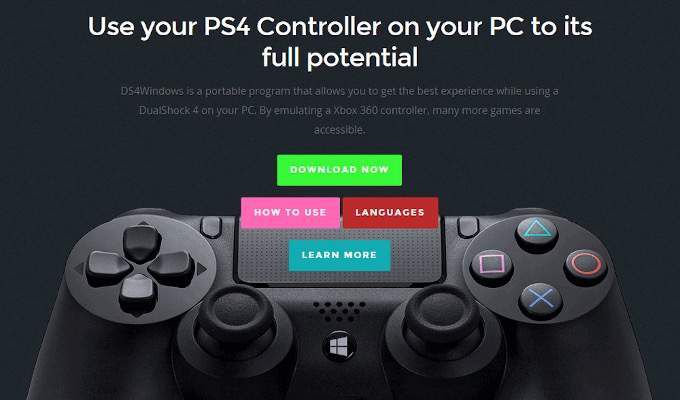
Abbiamo accennato in precedenza che andremo ad usare software di terze parti per consentire l’uso del nostro DS4 per Windows. Per questo articolo in particolare, abbiamo scelto DS4 Windows. Questo particolare software di sciocchi il tuo PC a credere che hai collegato un Windows supportato il Controller di Xbox 360.
- Ovviamente, a meno che non hai già fatto, è necessario scaricare il programma.

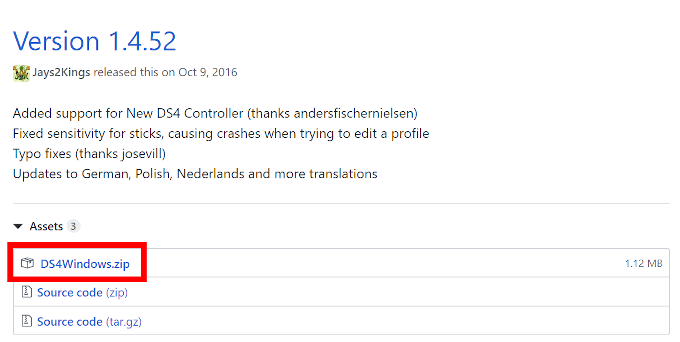
- A quel punto, dovrai Installare DS4 per Windows sul vostro PC. Individuare il recente scaricato il file Zip, dove lei l’aveva scaricato, fare clic su di esso e scegliere di Estrarre Tutti…
- Questo richiederà un programma di estrazione, come 7zip o WinZip.
- Estrarre il contenuto alla stessa cartella o in una nuova. Così a lungo come lei sa dove si trova, lo si può salvare dove vuoi.
- Una volta completata l’estrazione si dovrebbe vedere due file: DS4Updater.exe e DS4Windows.exe.


- DS4Updater.exe è quello di mantenere il programma aggiornato per garantire che funziona con i driver più recenti.
- DS4Windows.exe è il programma che userai per consentire una DS4 su Windows 10.
- Fare doppio clic sull’DS4Windows.exe per lanciare il programma e iniziare la procedura di installazione.
- Devi scegliere dove si desidera DS4 impostazioni di Windows e profili salvati sul vostro PC. Una regola generale è quello di andare con l’opzione predefinita di Appdata.

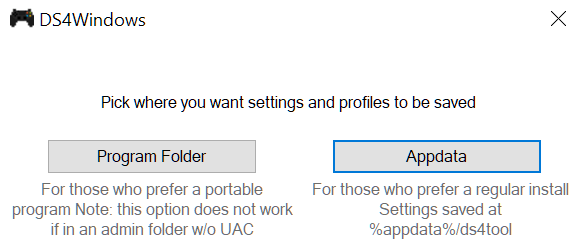
- La finestra successiva vi farà installare i driver necessari per la DS4 su Windows e di uso.


- Fare clic Passo 1: Installare la DS4 Driver.
- Windows 8+ va bene solo con una DS4 installazione del Driver. Per gli utenti di Windows 7, è necessario anche fare clic Passo 2: Installare 360 Driver.
- È ora possibile collegare la PS4 DualShock 4 Controller al PC tramite cavo USB o Bluetooth.
- Si consiglia di iniziare con il cavo USB wireless in quasi ogni situazione può essere finnicky.
- In Windows 10 si vedrà una finestra di pop-up che ti permette di sapere che è l’impostazione di “controller wireless”.
- Un cavo microUSB dovuto venire con la PS4 DualShock 4 Controller. Se manca questo, qualunque cavo microUSB farà. Le probabilità sono che se si dispone di un moderno smartphone, anch’esso utilizza un cavo di ricarica microUSB che si può scambiare, in un pizzico.
- Dopo aver effettuato la connessione, Windows dovrebbe rilevare il nuovo dispositivo. Premere il tasto PS sul vostro PS4 DualShock 4 Controller di usarlo.


Connessione Bluetooth
- Per attivare la connessione Bluetooth, assicurarsi di che avere il Dongle Bluetooth è già inserito in una delle porte USB del vostro PC o laptop. E ‘ inoltre consigliato di fare questo passo dopo aver impostato DS4 Windows sul vostro PC.
- Maggior parte dei nuovi computer portatili hanno già il Bluetooth 2+ capacità built-in modo un dongle potrebbe non essere necessaria.
- Per associare la PS4 Controller con Bluetooth, premere e tenere premuto il tasto PS e del pulsante “Share” per circa tre secondi. Questo dovrebbe essere abbastanza tempo per avere la barra luminosa in alto del “joystick” per iniziare a lampeggiare.
- Aprire le impostazioni Bluetooth sul vostro PC.
- Si può fare o tramite il Centro di Azione o di Impostazioni.
- Cercare Controller Wireless e fare clic su di esso.
- Se viene chiesto di inserire una coppia di codice, digitare 0000, come una realtà non esiste.
- Potrete iniziare la vostra wireless avventura con una PS4 DualShock 4 Controller sul PC.

